Τι είναι οι πίνακες ελέγχου και οι αναφορές στο Excel;

Στο Excel, είναι κρίσιμο να κατανοήσουμε τη διαφορά μεταξύ αναφορών και πινάκων εργαλείων για την αποτελεσματική ανάλυση και οπτικοποίηση δεδομένων.
Μία από τις προκλήσεις που μπορείτε να αντιμετωπίσετε κατά τη δημιουργία μοντέλων δεδομένων στο Excel είναι ένας πίνακας δεδομένων που επεκτείνεται με την πάροδο του χρόνου. Δηλαδή, ο πίνακας αυξάνεται στον αριθμό των εγγραφών που διατηρεί λόγω της προσθήκης νέων δεδομένων. Για να αποκτήσετε μια βασική κατανόηση αυτής της πρόκλησης, ρίξτε μια ματιά στο παρακάτω σχήμα.

Η ημερομηνία τόσο στον πίνακα όσο και στο γράφημα λήγει τον Ιούνιο.
Σε αυτό το σχήμα, βλέπετε έναν απλό πίνακα που χρησιμεύει ως πηγή για το γράφημα. Σημειώστε ότι ο πίνακας παραθέτει δεδομένα για τον Ιανουάριο έως τον Ιούνιο.
Φανταστείτε ότι τον επόμενο μήνα, αυτός ο πίνακας επεκτείνεται για να συμπεριλάβει δεδομένα Ιουλίου. Θα πρέπει να ενημερώσετε μη αυτόματα το γράφημά σας για να συμπεριλάβετε δεδομένα Ιουλίου. Τώρα φανταστείτε ότι είχατε το ίδιο πρόβλημα στο μοντέλο δεδομένων σας, με πολλούς πίνακες δεδομένων που συνδέονται με πολλούς πίνακες σταδιοποίησης και στοιχεία πίνακα εργαλείων. Μπορείτε να φανταστείτε ότι θα ήταν εξαιρετικά επίπονο να συμβαδίζετε με τις αλλαγές κάθε μήνα.
Για να λύσετε αυτό το ζήτημα, μπορείτε να χρησιμοποιήσετε τη λειτουργία Πίνακας του Excel (μπορείτε να πείτε ότι πέρασαν όλη τη νύχτα με αυτό το όνομα). Η δυνατότητα Πίνακας σάς επιτρέπει να μετατρέψετε μια περιοχή δεδομένων σε έναν καθορισμένο πίνακα που αντιμετωπίζεται ανεξάρτητα από άλλες σειρές και στήλες στο φύλλο εργασίας. Μετά τη μετατροπή μιας περιοχής σε πίνακα, το Excel προβάλλει τα μεμονωμένα κελιά του πίνακα ως ένα μεμονωμένο αντικείμενο με λειτουργικότητα που δεν διαθέτει μια τυπική περιοχή δεδομένων.
Για παράδειγμα, οι πίνακες του Excel προσφέρουν τις ακόλουθες δυνατότητες:
Ενεργοποιούνται αυτόματα με τις αναπτυσσόμενες κεφαλίδες Φίλτρο, ώστε να μπορείτε να φιλτράρετε και να ταξινομείτε εύκολα.
Έρχονται με τη δυνατότητα γρήγορης προσθήκης μιας σειράς Σύνολο με διάφορες συναρτήσεις συγκεντρωτικών στοιχείων.
Μπορείτε να εφαρμόσετε ειδική μορφοποίηση σε πίνακες Excel ανεξάρτητα από το υπόλοιπο υπολογιστικό φύλλο.
Το πιο σημαντικό για σκοπούς μοντελοποίησης δεδομένων, επεκτείνονται αυτόματα για να επιτρέπουν νέα δεδομένα.
Η δυνατότητα πίνακας υπάρχει στο Excel 2003 με διαφορετικό όνομα: τη δυνατότητα λίστας (βρίσκεται στο μενού Δεδομένα του Excel). Το πλεονέκτημα αυτού του γεγονότος είναι ότι οι πίνακες του Excel είναι πλήρως συμβατοί με τις λίστες του Excel 2003.
Για να μετατρέψετε μια περιοχή δεδομένων σε πίνακα Excel, ακολουθήστε τα εξής βήματα:
Επισημάνετε το εύρος των κελιών που περιέχουν τα δεδομένα που θέλετε να συμπεριληφθούν στον πίνακα Excel.
Στην καρτέλα Εισαγωγή της Κορδέλας, κάντε κλικ στο κουμπί Πίνακας.
Αυτό το βήμα ανοίγει το παράθυρο διαλόγου Δημιουργία πίνακα.
Στο παράθυρο διαλόγου Δημιουργία πίνακα, επαληθεύστε την περιοχή για τον πίνακα και καθορίστε εάν η πρώτη σειρά της επιλεγμένης περιοχής είναι γραμμή κεφαλίδας.
Κάντε κλικ στο OK για να εφαρμόσετε τις αλλαγές.
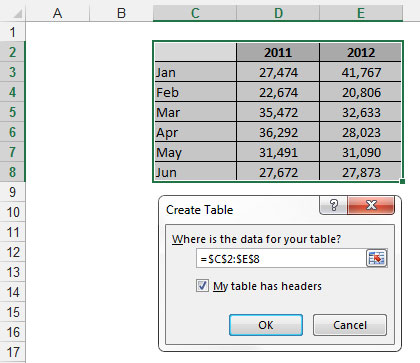
Μετατροπή εύρους δεδομένων σε πίνακα Excel.
Αφού πραγματοποιηθεί η μετατροπή, παρατηρήστε μερικές μικρές αλλαγές. Το Excel έχει θέσει αναπτυσσόμενα μενού αυτόματου φίλτρου στις σειρές κεφαλίδας, οι σειρές στον πίνακα έχουν πλέον εναλλακτική σκίαση και κάθε κεφαλίδα που δεν είχε τιμή έχει ονομαστεί από το Excel.
Μπορείτε να χρησιμοποιήσετε πίνακες του Excel ως πηγή για γραφήματα, συγκεντρωτικούς πίνακες, πλαίσια λίστας ή οτιδήποτε άλλο για το οποίο θα χρησιμοποιείτε συνήθως μια περιοχή δεδομένων. Στο παρακάτω σχήμα, ένα γράφημα έχει συνδεθεί με τον πίνακα του Excel.
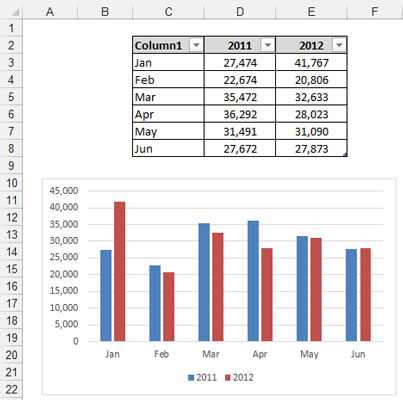
Οι πίνακες του Excel μπορούν να χρησιμοποιηθούν ως πηγή για γραφήματα, συγκεντρωτικούς πίνακες, ονομασμένα εύρη κ.λπ.
Εδώ είναι το εντυπωσιακό κομμάτι. Όταν προστίθενται δεδομένα στον πίνακα, το Excel επεκτείνει αυτόματα την περιοχή του πίνακα και ενσωματώνει τη νέα περιοχή σε οποιοδήποτε συνδεδεμένο αντικείμενο. Αυτός είναι απλώς ένας φανταχτερός τρόπος για να πούμε ότι κάθε γράφημα ή πίνακας περιστροφής που συνδέεται με έναν πίνακα Excel καταγράφει αυτόματα νέα δεδομένα χωρίς μη αυτόματη παρέμβαση.
Για παράδειγμα, εάν προσθέσετε δεδομένα Ιουλίου και Αυγούστου στο τέλος του πίνακα Excel, το γράφημα ενημερώνεται αυτόματα για να καταγράψει τα νέα δεδομένα. Στο παρακάτω σχήμα, ο Ιούλιος προστίθεται χωρίς δεδομένα και ο Αύγουστος με δεδομένα για να σας δείξει ότι το γράφημα καταγράφει τυχόν νέες εγγραφές και σχεδιάζει αυτόματα τα δεδομένα που δίνονται.
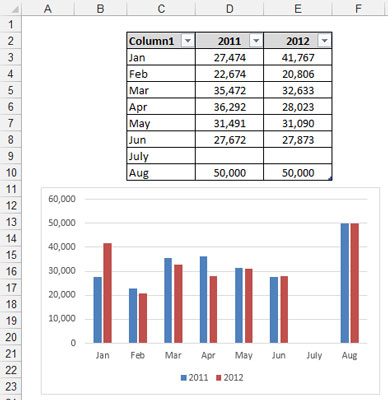
Οι πίνακες του Excel επεκτείνονται αυτόματα όταν προστίθενται νέα δεδομένα.
Αφιερώστε λίγο χρόνο για να σκεφτείτε τι σημαίνουν οι πίνακες του Excel για ένα μοντέλο δεδομένων. Σημαίνουν συγκεντρωτικούς πίνακες που δεν χρειάζεται ποτέ να διαμορφωθούν εκ νέου, γραφήματα που καταγράφουν αυτόματα νέα δεδομένα και εύρη που συμβαδίζουν αυτόματα με τις αλλαγές.
Εάν θέλετε να μετατρέψετε έναν πίνακα Excel ξανά σε μια περιοχή, μπορείτε να ακολουθήσετε τα εξής βήματα:
Τοποθετήστε τον κέρσορα σε οποιοδήποτε κελί μέσα στον πίνακα του Excel και επιλέξτε τις υποκαρτέλες Σχεδίαση εργαλείων πίνακα στην Κορδέλα.
Κάντε κλικ στο κουμπί Μετατροπή σε εύρος, όπως φαίνεται.
Όταν ερωτηθείτε εάν είστε σίγουροι (μέσω ενός πλαισίου μηνύματος), κάντε κλικ στο κουμπί Ναι.
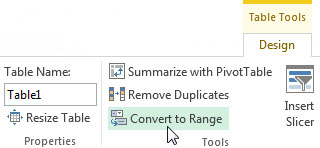
Για να καταργήσετε τη λειτουργικότητα του πίνακα Excel, μετατρέψτε τον πίνακα ξανά σε εύρος.
Στο Excel, είναι κρίσιμο να κατανοήσουμε τη διαφορά μεταξύ αναφορών και πινάκων εργαλείων για την αποτελεσματική ανάλυση και οπτικοποίηση δεδομένων.
Ανακαλύψτε πότε να χρησιμοποιήσετε το OneDrive για επιχειρήσεις και πώς μπορείτε να επωφεληθείτε από τον αποθηκευτικό χώρο των 1 TB.
Ο υπολογισμός του αριθμού ημερών μεταξύ δύο ημερομηνιών είναι κρίσιμος στον επιχειρηματικό κόσμο. Μάθετε πώς να χρησιμοποιείτε τις συναρτήσεις DATEDIF και NETWORKDAYS στο Excel για ακριβείς υπολογισμούς.
Ανακαλύψτε πώς να ανανεώσετε γρήγορα τα δεδομένα του συγκεντρωτικού πίνακα στο Excel με τέσσερις αποτελεσματικές μεθόδους.
Μάθετε πώς μπορείτε να χρησιμοποιήσετε μια μακροεντολή Excel για να αποκρύψετε όλα τα ανενεργά φύλλα εργασίας, βελτιώνοντας την οργάνωση του βιβλίου εργασίας σας.
Ανακαλύψτε τις Ιδιότητες πεδίου MS Access για να μειώσετε τα λάθη κατά την εισαγωγή δεδομένων και να διασφαλίσετε την ακριβή καταχώρηση πληροφοριών.
Ανακαλύψτε πώς να χρησιμοποιήσετε το εργαλείο αυτόματης σύνοψης στο Word 2003 για να συνοψίσετε εγγραφές γρήγορα και αποτελεσματικά.
Η συνάρτηση PROB στο Excel επιτρέπει στους χρήστες να υπολογίζουν πιθανότητες με βάση δεδομένα και πιθανότητες σχέσης, ιδανική για στατιστική ανάλυση.
Ανακαλύψτε τι σημαίνουν τα μηνύματα σφάλματος του Solver στο Excel και πώς να τα επιλύσετε, βελτιστοποιώντας τις εργασίες σας αποτελεσματικά.
Η συνάρτηση FREQUENCY στο Excel μετράει τις τιμές σε έναν πίνακα που εμπίπτουν σε ένα εύρος ή bin. Μάθετε πώς να την χρησιμοποιείτε για την κατανομή συχνότητας.





